Android: Das Galaxy S5 (mini) per Sprache steuern
 Eine oft unterschätzte Fähigkeit des Galaxy S5 ist das Steuern per Sprache. Siri vom iPhone kennt jeder, aber auch das S5 hat einen Sprachassistenten, mit dem man sich das Leben in vielen Situationen erleichtern kann.
Eine oft unterschätzte Fähigkeit des Galaxy S5 ist das Steuern per Sprache. Siri vom iPhone kennt jeder, aber auch das S5 hat einen Sprachassistenten, mit dem man sich das Leben in vielen Situationen erleichtern kann.
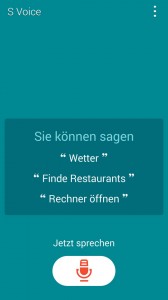 Die problemlose Bedienung per Sprache hängt allerdings von bestimmten Bedingungen ab. So sollten Sie sich in einer ruhigen Umgebung befinden, deutlich sprechen und dürfen keinen ausgeprägten Dialekt oder Akzent haben. Dann versteht Ihr Galaxy S5 unter anderem Befehle wie:
Die problemlose Bedienung per Sprache hängt allerdings von bestimmten Bedingungen ab. So sollten Sie sich in einer ruhigen Umgebung befinden, deutlich sprechen und dürfen keinen ausgeprägten Dialekt oder Akzent haben. Dann versteht Ihr Galaxy S5 unter anderem Befehle wie:
- Rufe Wolfram auf dem Handy an
- Such mir den Weg zum Hauptbahnhof in Osnabrück
- Neuer Termin: Zahnarzt am Dienstag um 14 Uhr
- Öffne WhatsApp
- Wie wird morgen das Wetter München?
- WLAN einschalten
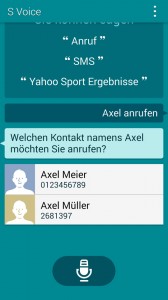 Die Spracherkennung verarbeitet Ihre Befehle dabei einigermaßen intelligent und fragt beispielsweise nach, wenn die gewünschte Person für eine Anruf nicht eindeutig festgestellt werden kann. Dann können Sie wählen, welche der hinterlegten Nummern verwendet werden soll. Viel falsch machen kann man bei den Sprachkommandos eigentlich nicht. Bevor etwa ein Termin gespeichert wird, fragt der Sprachassistent nochmal nach. So kann man kontrollieren, ob auch alles korrekt verstanden wurde.
Die Spracherkennung verarbeitet Ihre Befehle dabei einigermaßen intelligent und fragt beispielsweise nach, wenn die gewünschte Person für eine Anruf nicht eindeutig festgestellt werden kann. Dann können Sie wählen, welche der hinterlegten Nummern verwendet werden soll. Viel falsch machen kann man bei den Sprachkommandos eigentlich nicht. Bevor etwa ein Termin gespeichert wird, fragt der Sprachassistent nochmal nach. So kann man kontrollieren, ob auch alles korrekt verstanden wurde.
Hinweis: Falls S Voice Sie beim Aufrufen auf ein Software-Update hinweist, können Sie dieses unter Einstellungen/Anwendungen/S Voice/Software-Update einspielen.
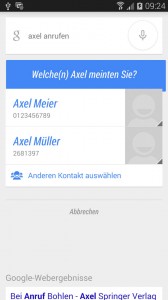 S Voice vs. Google-Spracherkennung
S Voice vs. Google-Spracherkennung
Erstaunlicherweise bringt das Galaxy S5 sogar zwei vollständig unabhängige Spracherkennungen mit. Samsung liefert seine eigene Entwicklung S Voice mit, das Sie per Doppeldruck auf die Home-Taste aufrufen. Google Now hingegen nutzt die Spracherkennung von Google. Beide funktionieren ähnlich, haben aber unterschiedlich Stärken und Schwächen. Meiner Erfahrung nach eignet sich S Voice besser, um Funktionen des S5 zu steuern. Google Now hingegen ist besser mit Google-Funktionen wie der Suche integriert. Am besten probieren Sie beides aus, um festzustellen, mit welchem Dienst Sie bessere Ergebnisse erzielen. Unter Einstellungen/System/Sprache und Eingabe/Sprachsuche finden Sie verschiedene selbsterklärende Optionen für die Google- Sprachbedienung. S Voice bringt ein eigenes Menü mit Einstellungen mit.
|
|
Tipp: Spracherkennung per Sprache starten
Wenn man das Smartphone schon per Sprache steuern möchte, dann ist es eher hinderlich, immer wieder einen Knopf drücken zu müssen. Beide Varianten der Spracherkennung lassen es deshalb zu, die Spracherkennung mit einem bestimmte Hotword zu aktivieren. Für die Google-Sprachsuche legen Sie dieses in den Einstellungen unter System/Sprache und Eingabe/Sprachsuche/“Ok Google“-Erkennung fest. Bei S-Voice öffnen Sie die Einstellungen der Sprach-App und legen dort bei Mit Sprache wecken den Schlüsselsatz fest.






Ich brauche die Spracherkennung zum Schreiben von Nachrichten, nicht zum Steuern des Handys.
Deutsche Nachrichten kann ich diktieren, es funktioniert super, kein Problem. Ich möchte aber gerne wissen, wie ich eine Spracherkennung für Spanisch oder Englich einfüge. Ich möchte auch in diesen Sprachen auch Nachrichten diktieren können.
@Karl-Heinz:
Eventuell nicht schnell genug? Man muss die Taste zweimal direkt nacheinander drücken, also quasi wie ein Doppelklick.
Ansonsten mal in die Einstellungen von S Voice schauen, ob das Öffnen per Home-Taste dort auch aktiviert ist.
Habe in Einstellungen für S Voice Home aktiviert. Drücke die Home Taste 2 x
nichts passiert. Wie ist das möglich?